Как сбросить базу данных WordPress до настроек по умолчанию
Опубликовано: 2024-04-26Вы хотите сбросить настройки базы данных WordPress до настроек по умолчанию ? Этот блог покажет вам, как это сделать, с плагином или без него.
Причин для сброса базы данных WordPress может быть несколько, например, устранение неполадок, запуск заново или возврат изменений, внесенных во время разработки.
Какой бы ни была причина, для сброса настроек базы данных потребуется всего несколько щелчков мышью. Вы можете использовать плагин WordPress или вручную сбросить базу данных через свою учетную запись хостинга.
Будучи новичком, вы можете беспокоиться о том, что допустите необратимые ошибки или потеряете ценные данные.
Не волнуйся! Вы не одиноки.
Сегодня я расскажу вам каждый шаг по сбросу вашей базы данных WordPress . Начнем с основных запросов:
Что такое база данных WordPress и как она работает?
Изначально, когда вы начинаете работать с WordPress, вы получаете совершенно новый холст для создания веб-сайта. В конце концов вы начинаете настраивать свой сайт, и в вашей базе данных накапливаются все данные.
WordPress использует систему управления базами данных MySQL для хранения данных вашего сайта.
База данных обычно состоит из нескольких таблиц. В каждой таблице хранится определенная информация, такая как публикации, страницы, комментарии, пользователи, настройки и данные плагина .
Со временем вы сможете устанавливать и удалять плагины и экспериментировать с различными настройками. В результате ваша база данных может стать загроможденной, раздутой и неэффективной.
Эти ненужные данные могут замедлить работу вашего сайта, увеличить время загрузки и вызвать конфликты между плагинами или темами.
Сброс базы данных может быстро решить эти проблемы . Это позволяет вам очистить и оптимизировать ваш сайт.
Вы также можете прочитать: Как исправить ошибку при установке подключения к базе данных в WordPress.
Зачем сбрасывать базу данных WordPress к настройкам по умолчанию
Я могу поделиться с вами своей историей, чтобы вы могли получить четкий ответ на этот вопрос.
Когда я впервые установил WordPress, мне очень хотелось создать свой веб-сайт. Я создал этот сайт, чтобы освоить новые навыки и протестировать различные функции. Я активировал множество тем и плагинов, чтобы изучить различные функции WordPress.
В какой-то момент я столкнулся со множеством проблем из-за переполнения неструктурированных и ненужных данных . Поэтому я хотел все сбросить.
В Интернете было много эффективных способов вернуть базу данных WordPress к настройкам по умолчанию . Я начал применять различные подходы для возврата моей базы данных. С тех пор я несколько раз перезагружал свою базу данных всякий раз, когда мне нужно было протестировать новые идеи или устранить проблемы на разных сайтах тестирования.
Вам также может потребоваться несколько раз выполнить сброс настроек сайта при работе над разрабатываемым или промежуточным сайтом . Это позволяет вам легко тестировать различные функции, темы или плагины.
Более того, в базе данных WordPress со временем могут накапливаться ошибки, поврежденные данные или неправильные настройки . Сброс базы данных позволяет диагностировать и решать эти проблемы.
Сброс вашей базы данных приведет к удалению содержимого вашего веб-сайта, включая сообщения, страницы, комментарии и данные пользователя (кроме текущего пользователя-администратора). Убедитесь, что вы выполняете это только на разрабатываемом или промежуточном сайте или если у вас есть полная резервная копия базы данных вашего действующего сайта.
Как сбросить базу данных WordPress до настроек по умолчанию
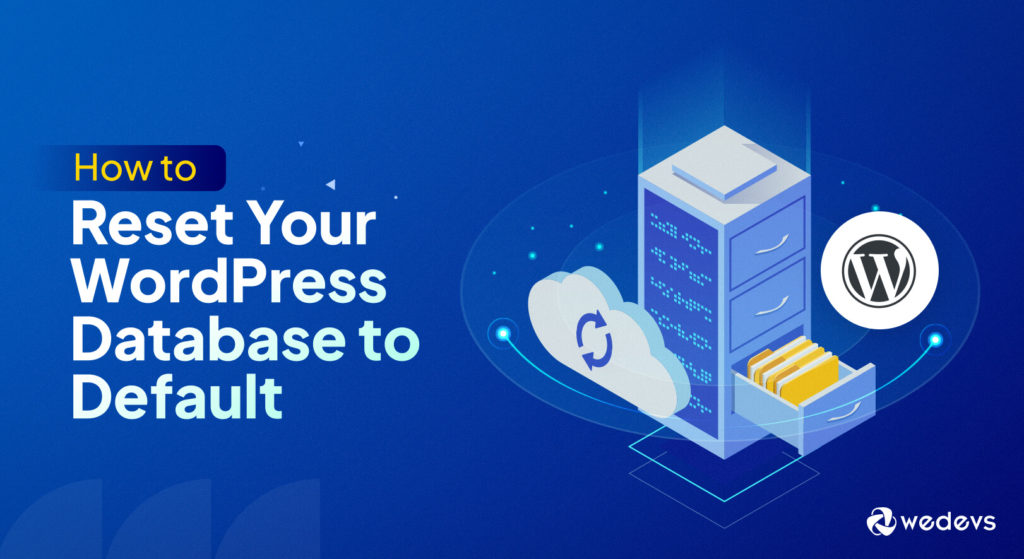
Сегодня я покажу вам два способа перезагрузки вашего сайта WordPress.
- Метод 1: сброс настроек WordPress с помощью плагина
- Способ 2: сброс базы данных без плагина
Примечание. Каждый процесс удалит все ваши данные, и вы не сможете отменить это.
Необходимые меры предосторожности: резервное копирование, резервное копирование, резервное копирование!
Как вы уже знаете, база данных WordPress хранит все ваши важные данные. Это могут быть публикации, страницы, плагины, настройки тем, данные медиафайлов и т. д. После сброса базы данных WordPress все ваши данные и настройки будут удалены.
Вот почему вам следует создать резервную копию веб-сайта, прежде чем начинать процесс сброса. Вы можете сделать это вручную или с помощью плагина резервного копирования WordPress.
В дальнейшем, если вам что-то понадобится с предыдущего сайта, вы сможете быстро восстановить данные из резервной копии.
Метод 1: сброс настроек WordPress с помощью плагина
Доступно несколько плагинов WordPress, которые помогут вам сбросить базу данных. Некоторые популярные варианты:
- Сброс WP
- Расширенный очиститель базы данных
- Сброс базы данных
Вот пошаговое руководство по сбросу вашей базы данных WordPress к настройкам по умолчанию с помощью «WP Reset».
Шаг 1. Установите и активируйте плагин WP Reset.
Сначала войдите в свою панель администратора WordPress, используя свои учетные данные. Перейдите в «Плагины» → «Добавить новый». В строке поиска введите «WP Reset» . Найдя плагин, нажмите «Установить сейчас» , а затем «Активировать» .
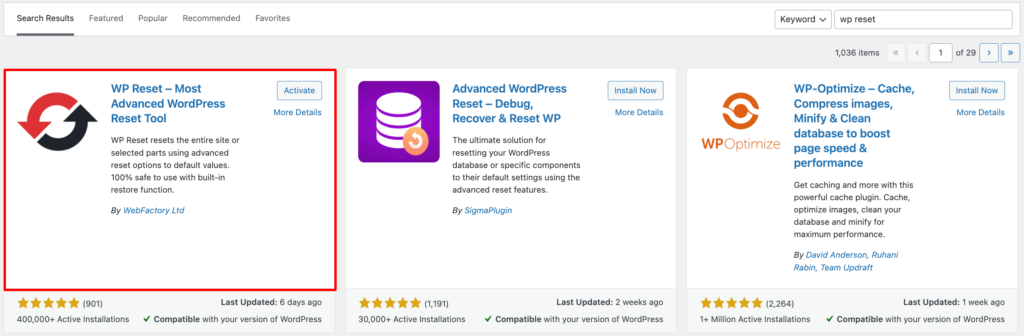
Альтернативно вы можете скачать плагин из репозитория WordPress. Посетите сайт и введите название плагина «WP Reset» в поле поиска. Загрузите плагин и загрузите его на свой сайт WordPress.
Если вам нужна помощь в установке плагина, ознакомьтесь с этим руководством «Полное руководство по установке плагина WordPress».
Шаг 2. Сбросьте базу данных WordPress
Теперь в меню администратора WordPress выберите Инструменты → WP Reset .
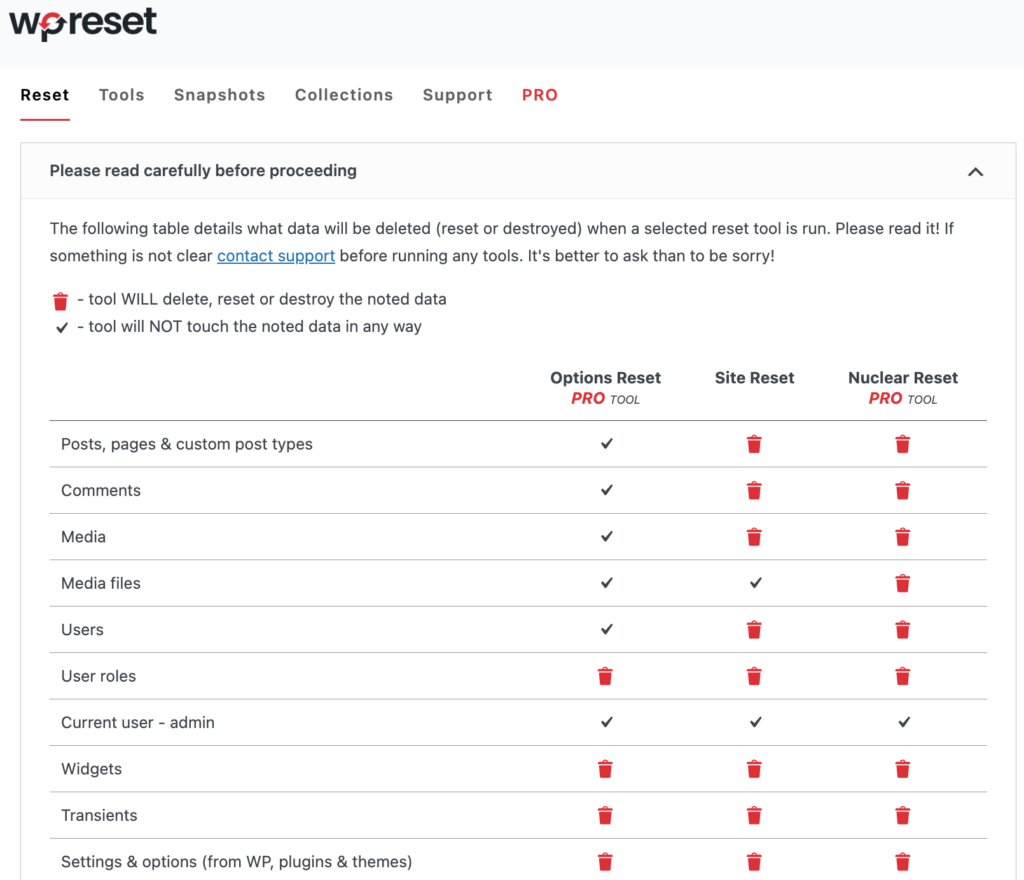
Здесь вы получите подробную страницу, включающую все параметры настройки . Здесь вы можете легко отличить опции, доступные для бесплатной или Pro-версии.
Поскольку сегодня я использую бесплатную версию , прокрутите вниз до раздела «Сброс сайта». Эти опции полностью бесплатны для использования.
В поле «Подтверждение» введите «reset» , чтобы подтвердить свое действие. Затем нажмите кнопку «Сбросить сайт», чтобы начать процесс сброса.
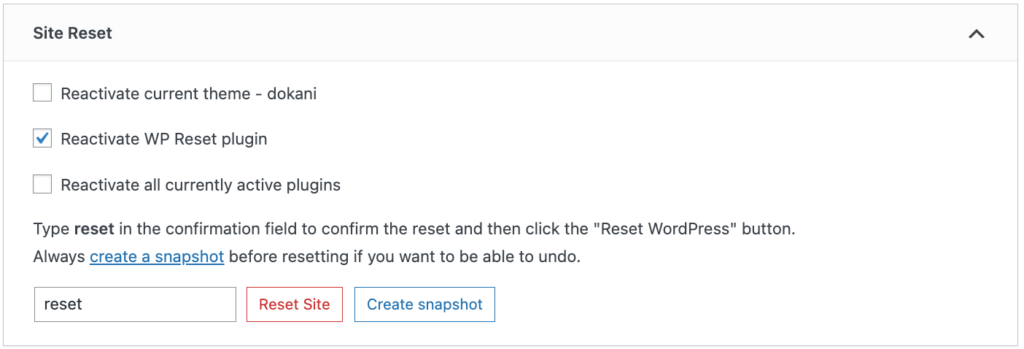
Появится всплывающее окно подтверждения. Вам будет предложено подтвердить, что вы хотите сбросить базу данных .
Внимательно прочитайте сообщение с подтверждением.
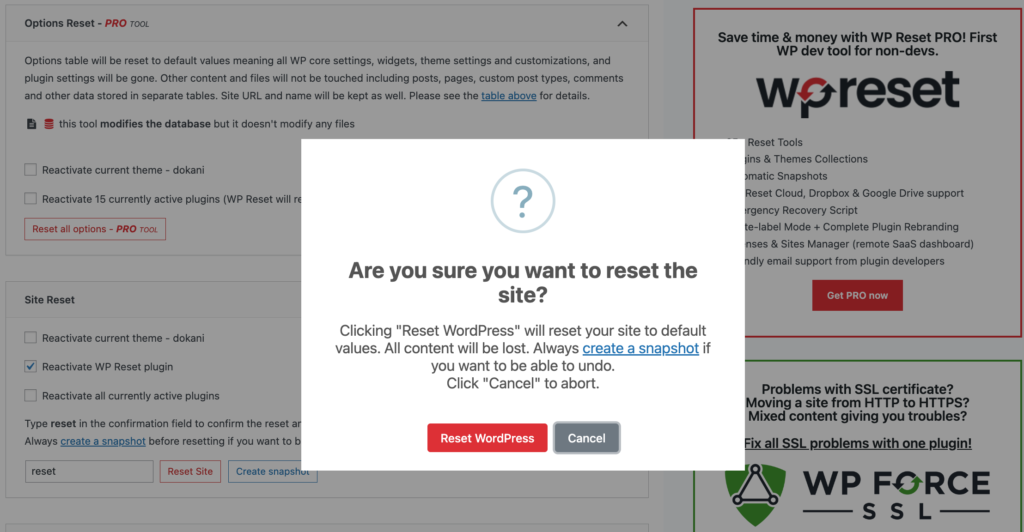
Подтвердите свое решение продолжить сброс. Нажмите на кнопку «Сбросить WordPress».
Плагин начнет сбрасывать вашу базу данных WordPress. Этот процесс может занять несколько минут в зависимости от размера вашей базы данных.
После завершения сброса вы будете перенаправлены на домашнюю страницу панели управления WordPress . Там вы увидите сообщение об успехе.

Посетите свой сайт WordPress , чтобы убедиться, что база данных сброшена.
Однако WP Reset деактивирует файлы вашей темы и плагина вместо того, чтобы удалять их. При необходимости вы можете удалить эти файлы также с помощью этого плагина.
Шаг 3. Удалите файлы темы и плагина навсегда
Вернитесь в меню «Инструменты» и выберите «WP Reset». Перейдите на вкладку «Инструменты» в интерфейсе плагина WP Reset.
Найдите раздел «Удалить темы». Нажмите кнопку «Удалить все темы», чтобы удалить все темы с вашего сайта WordPress.

Появится всплывающее окно подтверждения. Нажмите «Удалить все темы» для подтверждения.
Далее нажмите кнопку «Удалить плагины» .
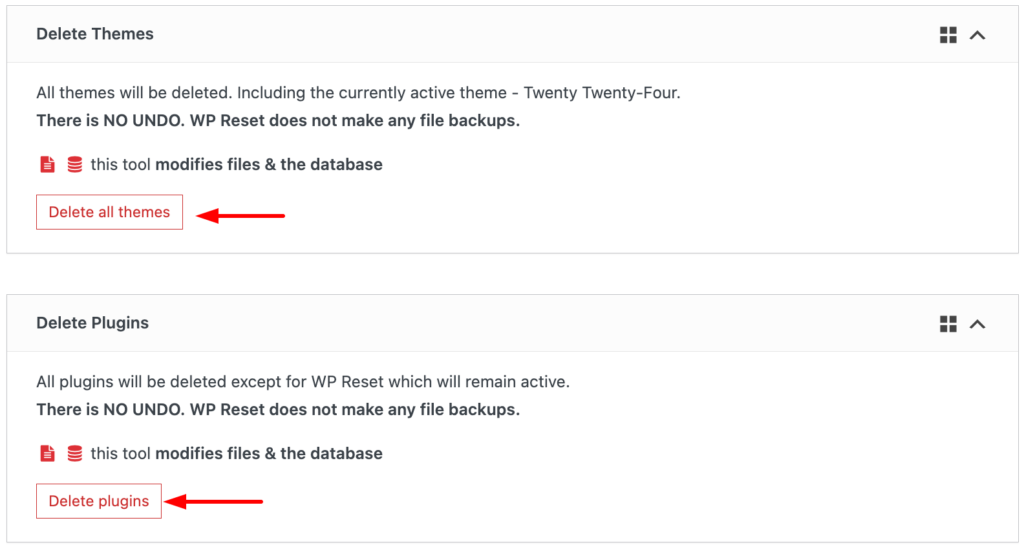
Появится еще одно всплывающее окно подтверждения. Нажмите «Удалить плагины», чтобы удалить все плагины с вашего сайта.
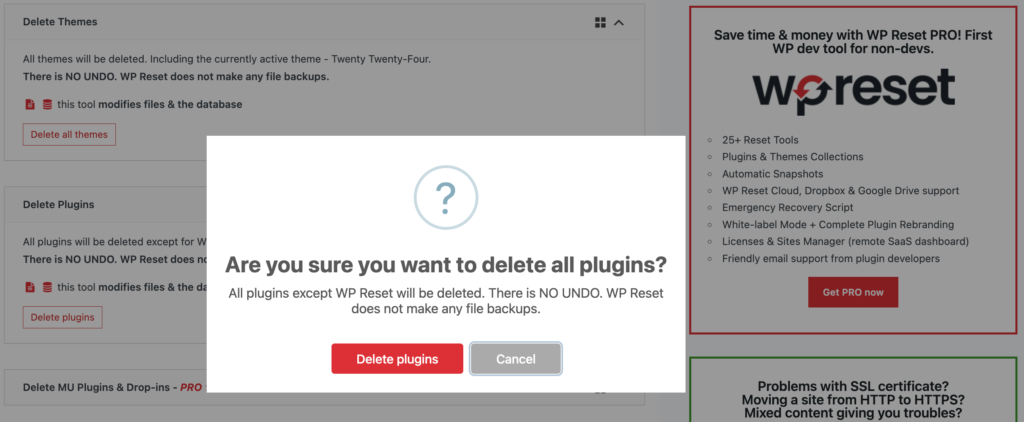
Ваш сайт WordPress теперь будет находиться в состоянии по умолчанию. Теперь вы можете начать все сначала, устанавливая темы, плагины и добавляя новый контент на свой сайт.
Если у вас возникнут какие-либо проблемы или вы решите вернуться к предыдущему состоянию сайта, вы можете восстановить его из резервной копии, созданной до начала сброса.
WP Reset также предлагает такие функции, как создание снимков базы данных для будущего восстановления и сброс определенных элементов, таких как комментарии, переходные процессы или медиафайлы. Изучите настройки плагина для этих функций.
Способ 2: сброс базы данных без плагина
Если вы не хотите использовать плагин, это совершенно нормально. Вы также можете сбросить базу данных WordPress из cPanel.
Выполните следующие действия, чтобы сбросить базу данных WordPress без использования плагина:
Шаг 1. Удалите существующую базу данных
Войдите в свою cPanel и перейдите в раздел базы данных. Нажмите «Базы данных MySQL» .
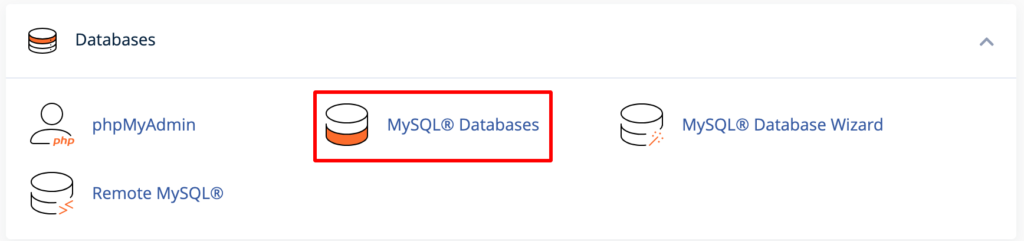
Там вы можете найти несколько баз данных. Вам необходимо определить свою базу данных WordPress. Там может быть название вашего сайта.

Затем нажмите «Удалить» рядом с ним.
Шаг 2. Создайте новую базу данных
Вы удалили старую базу данных. Теперь вам нужно создать новый. К счастью, у вас будет возможность создать новую базу данных в том же месте, где вы удалили старую.
В том же разделе «Базы данных MySQL» прокрутите вниз до «Создать новую базу данных».
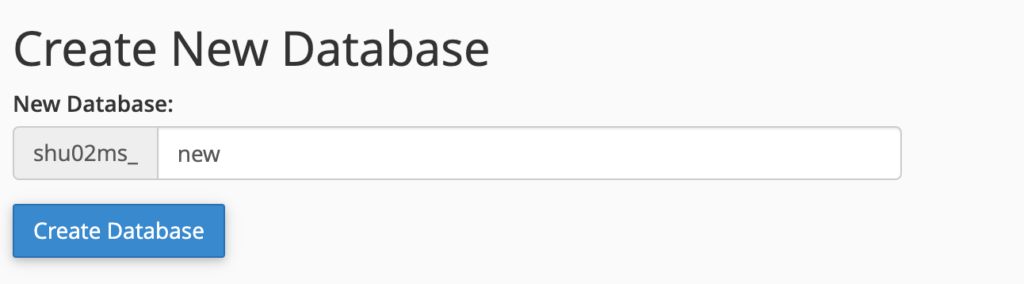
Дайте новой базе данных имя и нажмите кнопку «Создать базу данных» . Он создает для вас новую базу данных.
Затем назначьте пользователя для вновь созданной базы данных. Прокрутите вниз до раздела «Добавить пользователя в базу данных». Здесь вы найдете два раскрывающихся меню: одно для пользователей и одно для баз данных.
Выберите пользователя и вновь созданную базу данных в соответствующих раскрывающихся меню. Наконец, нажмите кнопку «Добавить».
Шаг 3. Удалите папку wp-content.
Вернитесь на панель управления cPanel и откройте диспетчер файлов.
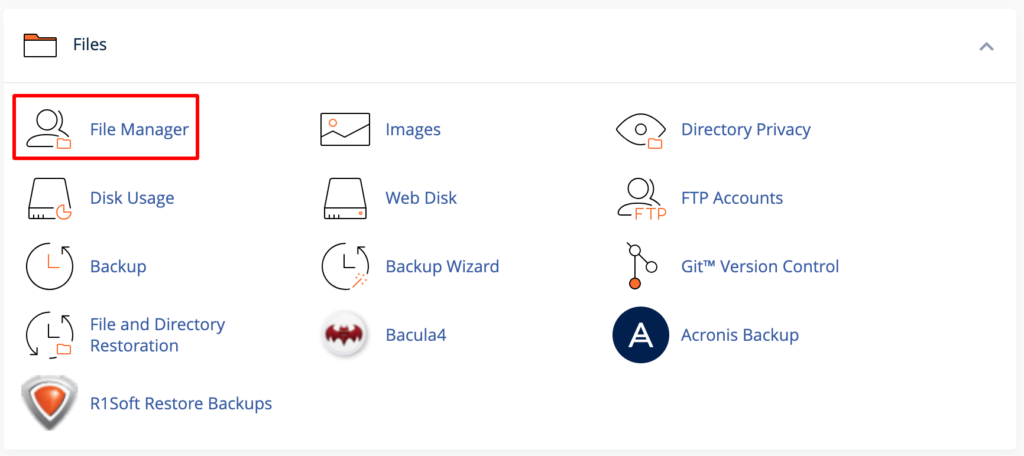
Нажмите на каталог public_html и найдите папку wp-content. Наконец, удалите его.
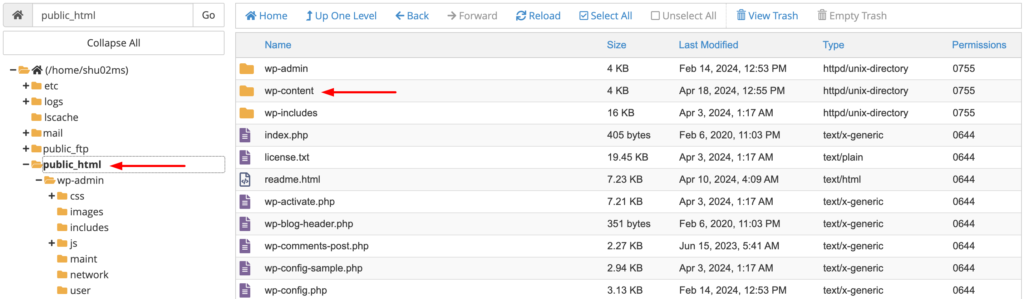
Это действие удалит все файлы плагинов и тем из вашей установки WordPress.
Шаг 4. Переустановите WordPress
Вы полностью обнулили свою базу данных. Но ваш сайт WordPress не работает.
Чтобы сделать его работоспособным, перейдите в строку URL. Теперь введите YourWebsite.com/wp-admin/install.php в строке URL ( замените «YourWebsite» на фактическое имя домена ).
На вашем экране появится приветственная форма. Здесь вы должны предоставить необходимую информацию о настройках по умолчанию и новых учетных данных базы данных.
После заполнения необходимых данных нажмите кнопку «Установить WordPress» , чтобы продолжить. WordPress будет переустановлен, и ваш сайт снова станет полностью работоспособным.
Поздравляем! Теперь вы знаете оба метода сброса базы данных WordPress к настройкам по умолчанию.
Альтернативно, вы можете обратиться к своему хостинг-провайдеру. Некоторые хостинговые компании предлагают полезные инструменты или плагины для безопасного и контролируемого сброса вашей базы данных.
Часто задаваемые вопросы о том, как восстановить настройки базы данных WordPress по умолчанию
1. Безопасно ли сбрасывать мою базу данных WordPress?
А: Абсолютно! Если у вас есть недавняя резервная копия вашего веб-сайта, сброс базы данных является безопасным и обратимым процессом. Просто обязательно соблюдайте необходимые меры предосторожности и дважды проверьте резервную копию, прежде чем продолжить.
2. Приведет ли сброс моей базы данных WordPress к окончательному удалению моего контента?
О: Да, сброс вашей базы данных WordPress приведет к безвозвратному удалению всего контента, настроек, тем и плагинов. Крайне важно создать резервную копию вашего сайта, прежде чем приступать к сбросу, чтобы не потерять важные данные.
3. Могу ли я сбросить базу данных WordPress, не потеряв медиафайлы?
О: Да, некоторые плагины предлагают возможность сохранить медиафайлы во время процесса сброса. Обязательно выберите соответствующие настройки, чтобы при необходимости сохранить медиатеку.
4. Является ли сброс моей базы данных WordPress обратимым?
О: Нет, сброс вашей базы данных WordPress необратим. Как только вы подтвердите сброс, все данные будут удалены без возможности восстановления, и отменить действие невозможно. Прежде чем продолжить, убедитесь, что у вас есть резервная копия вашего сайта.
5. Что делать, если во время процесса сброса возникнут проблемы или ошибки?
Ответ: Не паникуйте! На этом пути нередко встречаются сбои или проблемы, особенно если вы новичок в этом процессе. Если у вас возникнут какие-либо проблемы или ошибки, сделайте глубокий вдох, внимательно просмотрите инструкции и без колебаний обращайтесь за помощью. Я здесь, чтобы помочь вам на каждом этапе пути!
Ознакомьтесь с этими руководствами для начинающих:
- Как решить проблемы с загрузкой веб-сайта WordPress
- Как перенести ваш сайт WordPress на другой хост без потери данных
- Полное руководство по безопасности вашего сайта WordPress в 2024 году
Готовы ли вы сбросить базу данных WordPress?
И вот оно — ваше полное руководство по сбросу базы данных WordPress к настройкам по умолчанию! Я рассказал почему, как и все, что между ними, чтобы вы могли легко приступить к делу.
Вот краткий обзор сегодняшнего обсуждения.
Может быть несколько сценариев, когда вам нужно сбросить базу данных. Такой как:
- На вашем сайте возникли сбои или нарушения безопасности.
- Вам нужна новая установка для тестирования тем или плагинов.
- Вы полностью обновляете свой сайт
Для сброса вашей базы данных WordPress к настройкам по умолчанию требуется всего несколько шагов (как показано выше). Однако сброс базы данных является деликатным процессом, поскольку она содержит все данные вашего сайта.
Прежде чем вносить какие-либо существенные изменения в свой сайт, убедитесь, что у вас есть полная резервная копия вашего сайта WordPress .
Никогда не стесняйтесь обращаться за помощью к специалистам. Вы также можете оставить свои вопросы здесь, в разделе комментариев ниже.
